À l’époque où tout le monde débutait dans le montage vidéo, Windows Movie Maker était l’outil incontournable. Il permettait d’ajouter du texte, des légendes et des titres facilement et de façon ludique. Mais depuis la fermeture du logiciel par Microsoft, les personnes cherchant comment ajouter du texte sur Windows Movie Maker se sont vite rendu compte qu’il ne fonctionne plus sur les systèmes actuels.
Mais bonne nouvelle, tout n’est pas perdu ! On va d’abord vous montrer comment Movie Maker gérait le texte avant, puis vous présenter une méthode moderne et bien plus efficace pour ajouter du texte sur vidéo sous Windows 10, avec des outils pensés pour les créateurs d’aujourd’hui. On retrouve la même simplicité, mais boostée pour 2025.
Partie 1. Qu’est-il arrivé à Windows Movie Maker ?
À l’époque, Movie Maker était installé d’office sur la plupart des PC Windows. Les boutons étaient simples, l’édition se faisait en glisser-déposer, et n’importe qui pouvait ajouter du texte en surimpression rapidement. Mais avec le temps, Microsoft a arrêté le support, laissant de nombreux utilisateurs nostalgiques de sa facilité d’utilisation.
Cependant, si vous avez encore une vieille version qui traîne sur votre ordinateur, il est possible de continuer à l’utiliser. Voyons alors comment ajouter du texte avec Movie Maker à l’époque, et pourquoi cette fonction est vite devenue culte chez les créateurs amateurs.
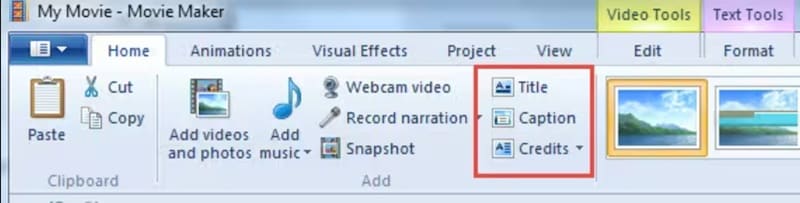

Le générateur de texte de Windows Movie Maker était simple, mais limité :
- Les polices disponibles dépendaient de ce qui était déjà installé sur votre ordinateur, ce qui limitait la créativité.
- Impossible de superposer plusieurs styles de texte, de combiner des effets ou de créer des mouvements fluides comme sur les éditeurs modernes.
Maintenant que Movie Maker n’existe plus, il est conseillé d’utiliser des éditeurs récents qui offrent bien plus d’options et de liberté pour l’ajout de texte à vos vidéos.
Partie 2. La solution moderne : Ajouter du texte et des titres facilement
Heureusement, l’histoire ne s’arrête pas à la disparition de Movie Maker. Si la simplicité d’avant vous manque mais que vous cherchez une solution adaptée à vos besoins actuels, Wondershare Filmora est là pour ça.
Cet éditeur tout-en-un offre la même facilité de glisser-déposer tout en vous permettant de personnaliser vos vidéos bien plus en profondeur. Voici comment Filmora retrouve l’esprit Movie Maker pour l’ajout de texte, mais en mieux, sur tous les plans :
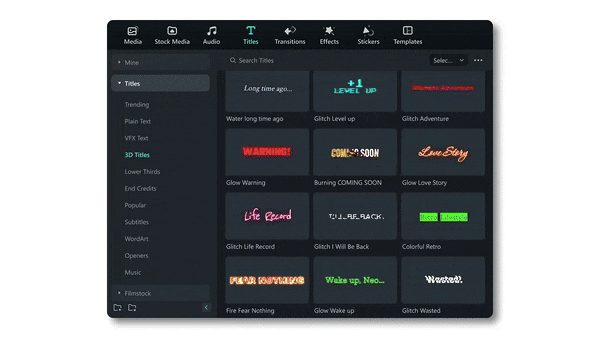
- Ajouter du texte en quelques secondes : filmora rend l’ajout de texte aussi simple et rapide que sur windows movie maker. Glissez titres, légendes ou textes animés en quelques clics et voyez le résultat instantanément.
- Choisir la police qui vous ressemble : Profitez d’une vaste bibliothèque de polices et d’animations texte pour faire ressortir vos vidéos. Tout se personnalise, des titres imposants aux sous-titres discrets, pour que chaque mot colle parfaitement à votre histoire.
- Synchroniser texte, musique et mouvement : filmora fait bouger vos textes pile au rythme de votre montage. Titres, paroles ou légendes arrivent pile sur le bon tempo pour un rendu fluide et pro.
- Tout personnaliser ultra facilement : Adaptez police, couleur, animations comme vous voulez. Mélangez les styles, ajoutez des ombres, ou faites glisser subtilement vos textes, tout paraît naturel.
- Créez sans limite : filmora s’améliore à chaque nouvelle version, donc vous ne restez jamais coincé avec les mêmes modèles. Entre polices tendances et nouveaux effets texte, vos vidéos ont toujours une touche actuelle et stylée.
Et justement, la prochaine version Filmora V15 va vous permettre d’éditer le texte encore plus simplement. Plus rapide, plus claire, plus créative : vos titres seront plus percutants et entièrement maîtrisés. Voici ce qu’apporte la mise à jour texte de Filmora :
- Organisation intelligente avec animation « Entrée / Sortie / Boucle » pour le texte.
- 12 nouveaux styles d’animation (et d’autres à venir courant 2025).
- Navigation accélérée avec les catégories de texte Animation Niveau 3 et Niveau 4.
- Catégories Favoris & Derniers utilisés pour un accès instantané.
- Et bien plus.
Avec toutes ces fonctions, Filmora surpasse très largement le générateur de titre de l’ancien Windows Movie Maker et propulse l’édition vidéo à un autre niveau. Personnalisez, animez et stylisez facilement votre texte. Découvrez maintenant le guide express pour ajouter du texte sur votre vidéo avec Filmora :
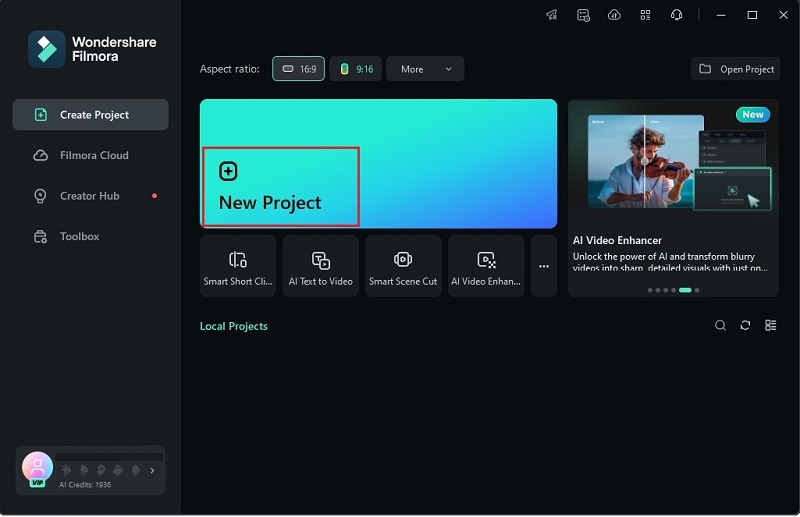
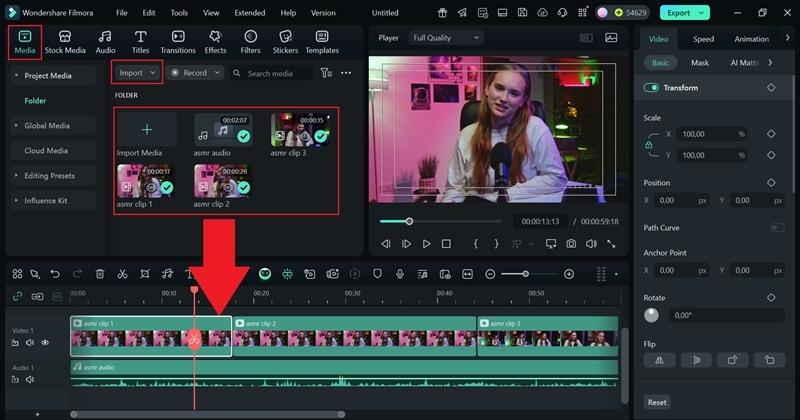
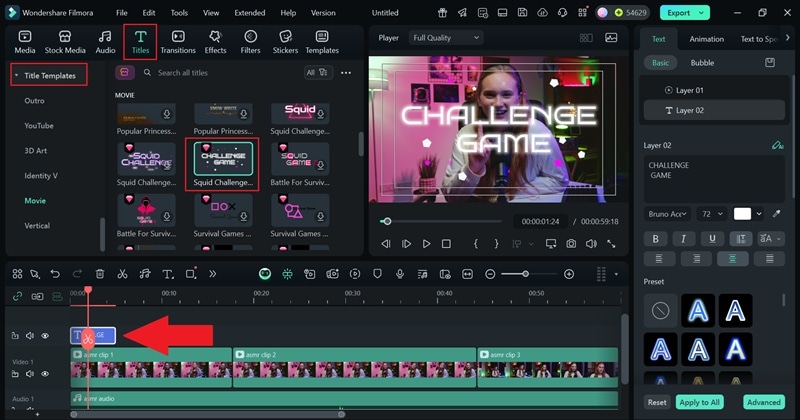
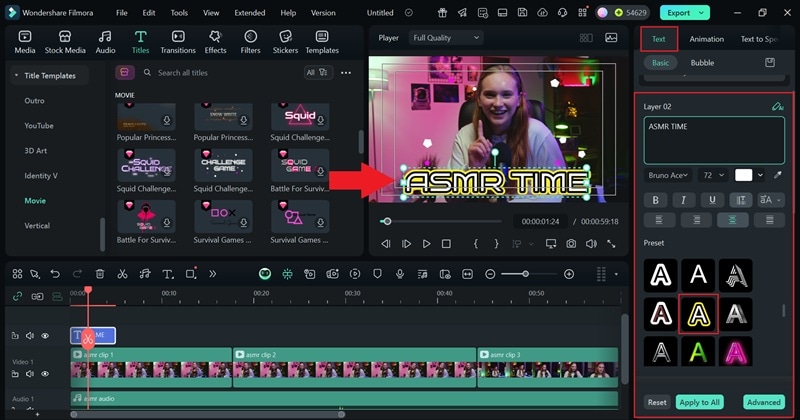
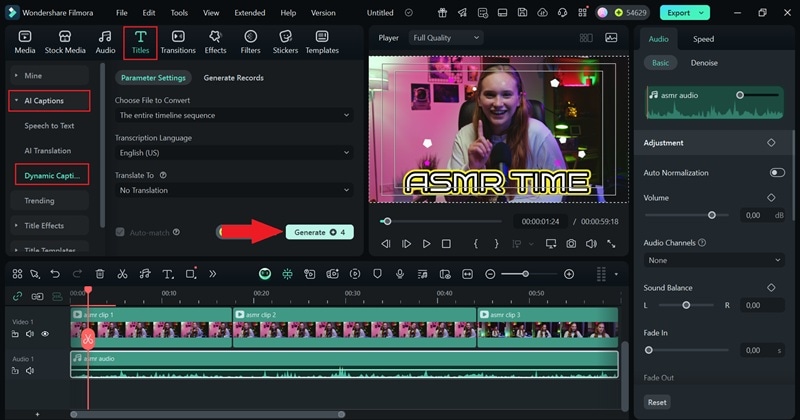
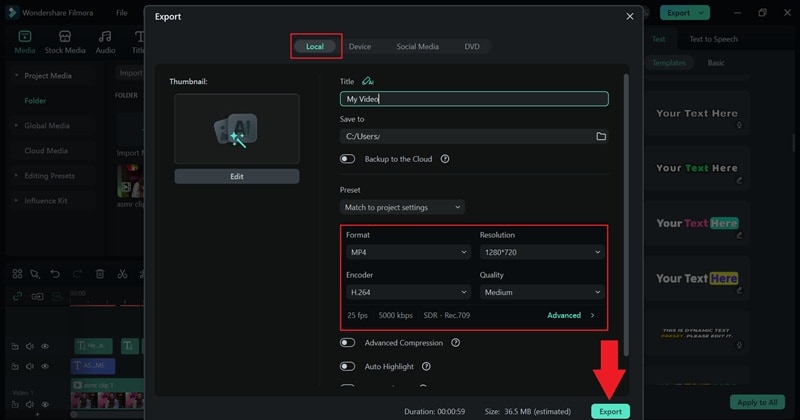
Partie 3. Pourquoi Movie Maker ne vous manquera jamais
Vous avez sûrement déjà ressenti la différence. Ajouter du texte dans Filmora est fluide, naturel et vraiment agréable. Par rapport à l’ancienne fonction de texte de Windows Movie Maker, Filmora offre bien plus que de simples polices et effets statiques : vous prenez le contrôle créatif complet. Personnalisez chaque titre, animation et légende selon votre histoire.
En plus des points cités, voilà pourquoi Filmora va bien au-delà du simple remplacement :
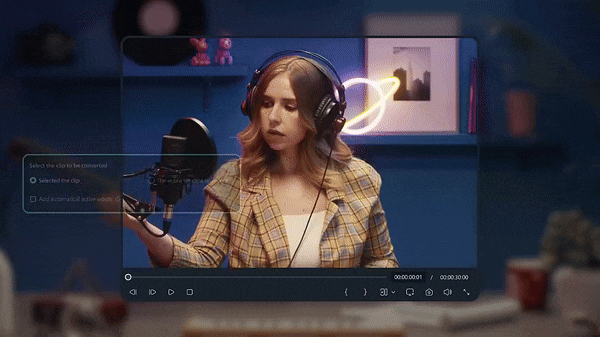
- Agencer facilement votre interface : filmora propose un espace de travail clair et rangé. Contrairement aux listes déroulantes de Movie Maker, chaque style de texte et d’animation est bien classé, ce qui fait gagner du temps à chaque création.
- Une bibliothèque qui inspire : filmora propose une large sélection de polices, d’animations et de modèles texte qui donnent un aspect pro à vos vidéos. Testez, mixez, innovez, chaque titre ou légende devient unique et personnalisé.
- Sous-titres IA pour aller plus vite : la fonction IA Caption génère automatiquement des sous-titres synchronisés à votre vidéo. C’est rapide, fiable, et bien supérieur à tout ce que proposait Movie Maker.
- Favoris synchronisés dans le cloud : vos textes et polices préférés sont automatiquement enregistrés, prêts pour le prochain projet. Plus besoin de refaire les réglages à chaque montage.
- Animations bouclées ultra dynamiques : les animations en boucle de Filmora dynamisent vos intros, écrans de fin ou textes importants. Votre vidéo reste vivante et rythmée du début à la fin.
- Conçu pour tous les créateurs : que ce soit pour YouTube, des tutos ou des vidéos courtes, Filmora s’adapte à votre rythme et à votre style. On retrouve la simplicité de Movie Maker et la flexibilité attendue par les créateurs d’aujourd’hui.
Conclusion
À l’époque où Movie Maker existait encore, sa fonction texte était appréciée pour sa simplicité. Mais maintenant qu’il a disparu, il est temps d’opter pour des outils qui gardent cette facilité tout en étant à la page.
La meilleure solution aujourd’hui, c’est Wondershare Filmora, un éditeur vidéo qui reprend le côté intuitif de Movie Maker et ouvre un nouveau champ de créativité. Testez des polices, des animations et des légendes, tout simplement.
En tant que vraie alternative au générateur de texte windows movie maker, Filmora ne fait pas que remplacer : il réinvente le montage facile pour tous les créateurs actuels.
Questions fréquemment posées
-
Peut-on encore télécharger Windows Movie Maker ?
Malheureusement non. Microsoft a totalement arrêté Windows Movie Maker, il n’est plus disponible au téléchargement. Certains sites tiers prétendent le proposer, mais ils proposent souvent des versions non sécurisées ou obsolètes qui ne fonctionnent pas sur les derniers systèmes. -
Quel est le meilleur équivalent Movie Maker pour ajouter du texte sur vidéo ?
Aujourd’hui, Wondershare Filmora est la meilleure option. Il conserve la facilité du générateur de texte de Windows Movie Maker mais ajoute des outils créatifs avancés : texte animé, sous-titres IA, centaines de templates, sans se compliquer la vie. -
Puis-je importer mes projets Movie Maker dans un logiciel plus récent ?
Les fichiers Movie Maker ne s’ouvrent pas directement dans les éditeurs actuels. Le plus simple est d’exporter vos anciens montages en fichiers classiques, puis de les importer dans Filmora ou un autre logiciel moderne pour poursuivre l’édition sans soucis. -
Pourquoi mon texte n’apparaît pas correctement après export ?
C’est souvent lié à l’absence de la police utilisée sur votre ordinateur, ou à un problème dans le rendu du fichier. Sur Filmora, ce souci est rare, puisque toutes les polices et effets de texte sont intégrés au logiciel : vos titres restent toujours cohérents à l’export.


